Днес на гости имаме две най-нови устройства, които TP-LINK любезно ни предостави за преглед и провеждане на различни тестове и експерименти. И така, добре дошли - Pharos CPE510 и CPE210 външни безжични точки за достъп до WiFi.
Тези устройства са предназначени предимно за разпространение на WiFi сигнала на големи разстояния - до няколко километра. Въпреки че имат много режими, те могат да работят буквално във всяка конфигурация на безжична мрежа, както ще убедим по-долу. Разликите в двата модела са минимални и се крият във факта, че по-старият модел има подсилена антена, поради което осигурява по-голям обхват на сигнала, а също така работи при по-малко натоварена и по-стабилна честота за приемане и предаване на данни 5 GHz. Но нека поговорим за всичко по ред.
Съдържание на пакета TP-LINK Pharos CPE510 и CPE210
Първо, нека отворим кутията и да разгледаме нейното съдържание. В нашия случай това действие беше особено приятно, тъй като точките за достъп до теста дойдоха напълно нови само от склад в недокоснат фабричен целофан.

Комплектът включва:
- Самата точка за достъп
- PoE захранващ адаптер
- Захранващ кабел
- Връзки за закрепване
- Инструкции, гаранция и други парчета хартия

Външен вид
Външно точките са абсолютно еднакви - стилен модерен пластмасов калъф, изработен в традиционния бял цвят. Отличава се със специален IPX5 дизайн за всякакви атмосферни условия за външна инсталация. Също така благодарение на специалния корпус се постига оптимална работа в различни режими - предаване на данни с висока мощност (до 27 dBm / 500 mW) и приемане с висока мощност (до -95 dBm).

На гърба има и монтиране на стена или стълб

Отдолу, под защитния капак, има Ethernet порт за свързване на LAN кабел, PoE конектор за захранване, конектор за заземяване и бутон за нулиране.

Спецификации
- Точките Pharos се захранват от индустриален чипсет Enterprise от Qualcomm Atheros

- Вградените мощни биполяризирани антени са проектирани да осигурят дълъг диапазон от насочени радиосигнали.
- В CPE210 - 9 dBi и разстояние до 5 км
- В CPE510 - 15 dBi и разстояние до 15 км в пряка видимост

- Метален екран, вграден в кутията за максимална стабилност на сигнала

- Работната температура на точките за достъп е от -30 до +70 градуса, което им позволява да се използват на открито по всяко време на годината, при всяко време.
- Поддръжка за PoE адаптери, така че захранването да може да се подава към точките през същия Ethernet кабел като Интернет. При използване на кабел със заземяване, както и при инсталиране на отделно заземяване в съответния контакт, тези параметри трябва да осигуряват защита срещу удари на мълния (до 6000 W) и статично електричество до 15 kW.
- Използването на новата технология MAXtream TDMA позволява да се намали ефектът от спада на честотната лента на мрежата, когато множество клиенти са свързани едновременно към точката.

В резултат на това, според декларираните технически характеристики, имаме високопроизводителни устройства за всякакви метеорологични условия, които са идеални за организиране на безжични мрежи на големи разстояния. Представям и официалната таблица за сравнение между Pharos CPE210 / CPE510 и модели от предишно поколение.
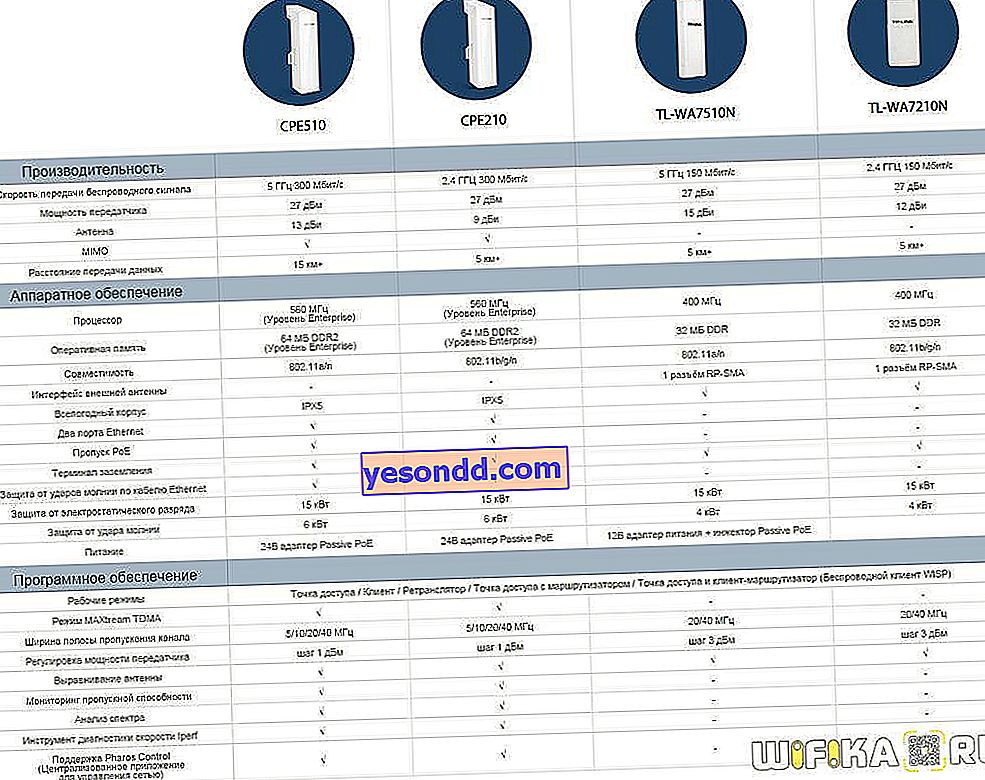
Нека да видим как всичко това е конфигурирано.
Свързване на точки за достъп TP-Link Pharos
Както казах, устройствата поддържат всички възможни режими на работа в WiFi мрежата. Включително такъв, доста интензивен ресурс, като точка към многоточка, т.е. с тяхна помощ можете да разпространявате Интернет едновременно до няколко други подобни точки за достъп или wifi рутери, от които ще отиват отделни локални мрежи.

За да влезете в настройките на точката за достъп, първо трябва да разгледате информацията, отпечатана с дребен шрифт на задната й корица, и да намерите IP адреса за връзка, вход и парола. В моя случай това е 192.168.0.254, admin / admin.

След това трябва да приведете до общ знаменател IP адреса на тази точка и компютъра или рутера, през който ще го конфигурираме.
А именно, те трябва да са в същата подмрежа като точката. Тоест IP на компютъра, от който ще бъде направена конфигурацията, трябва да изглежда като 192.168.0.XXX. Ако свържем точката директно към компютъра за конфигуриране, след това ръчно в настройките за локална мрежова връзка, трябва да присвоим подобен адрес на компютъра (в раздела за Интернет протокол версия 4).
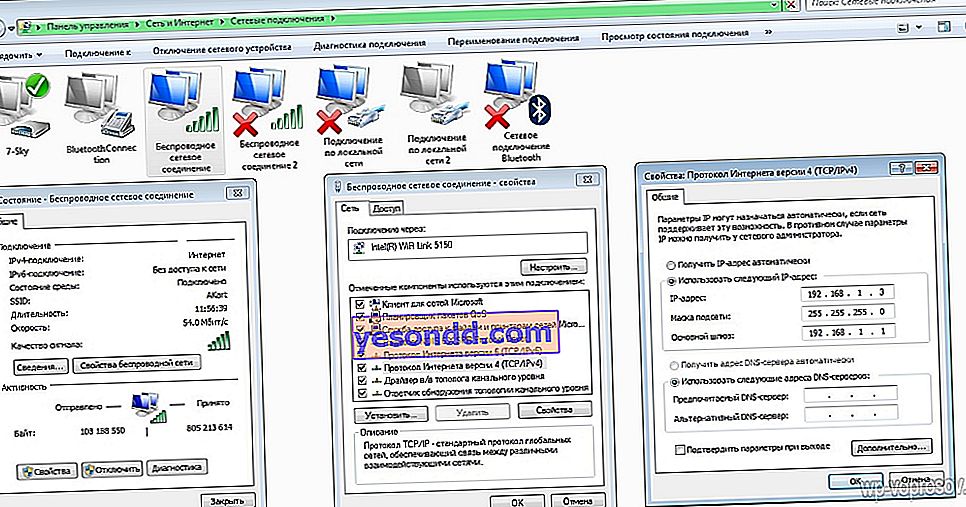
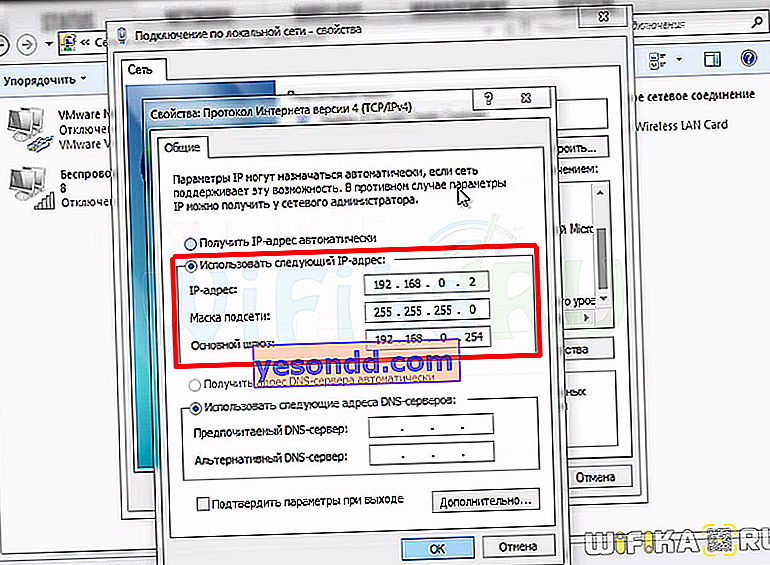
Ако свържете точката с маршрутизатор, тогава самият рутер, който разпространява IP адреси до компютри в мрежата, трябва да има адрес в същата подмрежа.
В резултат на това получаваме, че точката има адрес 192.168.0.254, а компютърът, например, 192.168.0.2.
Сега можете да свържете AP към нашия компютър. За това вземаме два Ethernet кабела (patchcords).
- Свързваме първия към PoE конектора на захранващия адаптер, а другия край към LAN0 (PoE) порта на точката.
- С другия край го вмъкваме в LAN порта на захранващия адаптер, с другия в мрежовата карта на компютъра или в LAN на рутера.
- Включваме адаптера в електрически контакт.
След това отворете браузъра по IP на точката за достъп - //192.168.0.254 - и стигнете до страницата за упълномощаване.
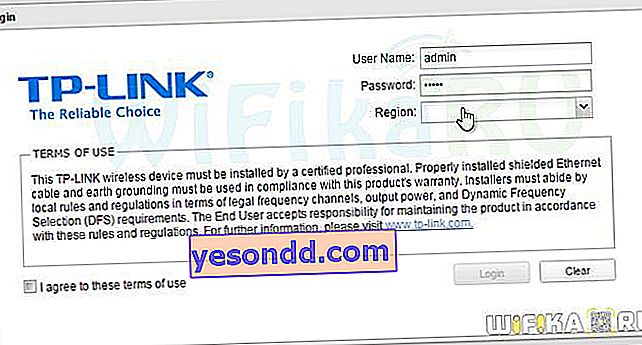
Въведете потребителското име и паролата, които намерихме на устройството, изберете вашия регион, поставете отметка на споразумението с правилата и щракнете върху "Напред". На следващата стъпка променяме данните за достъп до нашите по-надеждни.
Настройване на TP-Link Pharos
След това стигаме до администраторския панел. Тук има много различни настройки - имайте предвид, че инсталираният на тези модели софтуер е най-новата специално разработена операционна система PharOS, която ви позволява много удобно да управлявате настройките на цялата мрежа, изградена на тези външни точки за достъп. В няколко урока ще се опитаме да се справим с тях по-подробно, но засега ще отидем в раздела "Бърза настройка", за да видим в какви режими може да работи нашата безжична точка за достъп.
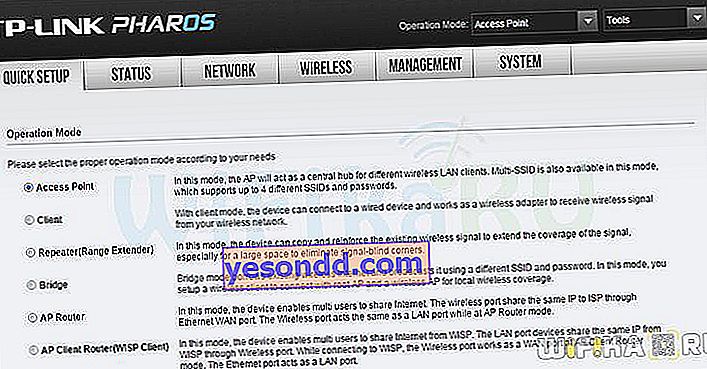
Точка за достъп
В този режим нашето устройство разпространява чрез WiFi интернет, получен чрез кабел от рутера. В същото време самата AP не се занимава с маршрутизация в мрежата и не присвоява IP адреси на устройства, които се свързват с нея - рутерът е ангажиран с тези функции.

Клиент
В тази конфигурация устройството получава WiFi сигнал от друга точка за достъп и го предава по кабел към рутер или компютър. Тоест по същество изпълнява работата на адаптер за безжичен сигнал. Ако сигналът се предава не към компютър, а към рутер, тогава кабелът от точката трябва да бъде свързан към WAN порта на рутера.

Повторител
Тук Pharos получава сигнал чрез WiFi от друга точка и го предава по-нататък на клиента също чрез WiFi, като по този начин разширява обхвата на безжичния сигнал. В този случай SSID на мрежата и паролата за връзка остават същите като на оригиналната точка за достъп.

Мост
Почти същото като ретранслатора, само че от нашето WiFi устройство той вече ще има различен SSID и парола от оригиналния сигнал, получен от друга точка.
AP рутер
В тази конфигурация TP-LINK ще работи като пълноправен WiFi рутер, тоест ще разпространява безжично интернет от доставчик или от ADSL модем, като същевременно присвоява IP адреси на устройства, които се свързват с него чрез DHCP сървър.

Pharos Външна AP скорост и обхват
За да извлечете максимума от тези точки, трябва да ги сдвоите. Например, ако искате да предадете WiFi сигнал от една къща в друга, поставете 2 точки, насочени една към друга, и конфигурирайте едната като AP, другата като клиент. В тази конфигурация можете да постигнете максимална скорост и обхват.
Успяхме да проверим до каква степен ще завърши едно устройство, работещо като рутер. За да бъда честен, бях доволен от резултата - след като фиксирах Pharos на балкона си, изминах 250-300 метра навън и успях да уловя сигнала. Вярно, скоростта беше много ниска, но разстоянието беше впечатляващо.
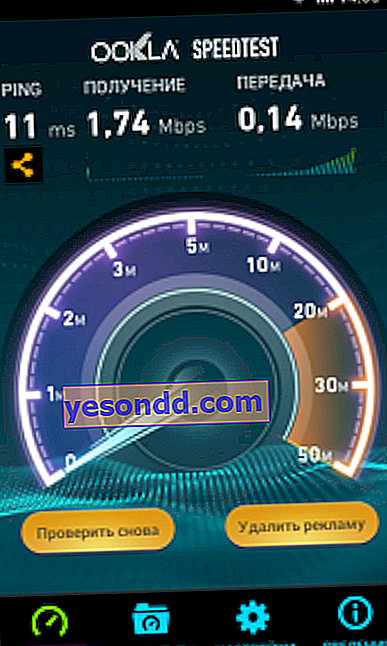
Това завършва нашето малко ревю и определено ще се върнем към нашите точки за достъп Pharos от TP-LINK в други статии, посветени на настройването на различни режими на тяхната работа и схеми, които могат да бъдат изградени с тяхна помощ. Не пропускайте!




